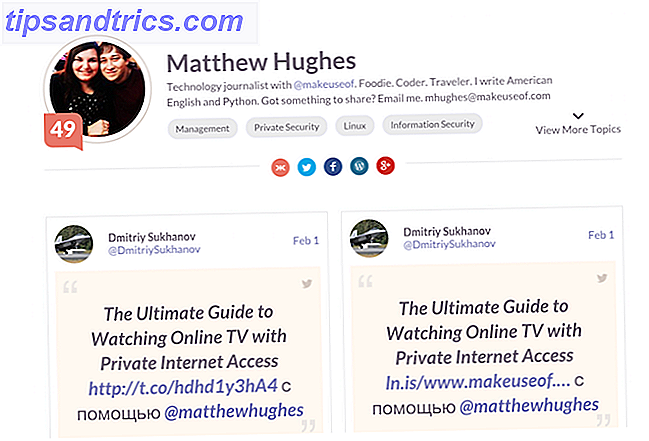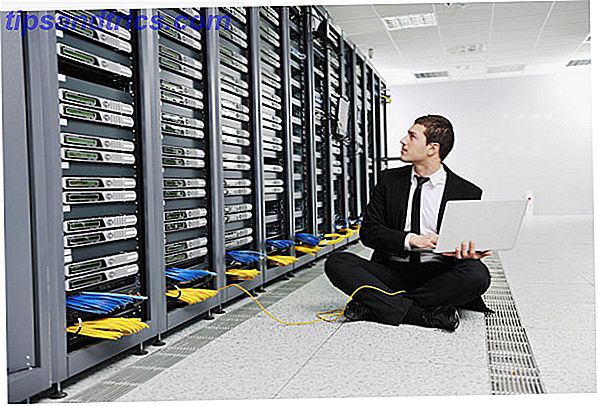De kan se dig. Når det er nødvendigt, hvad enten det er ved en trojansk (de er i stand til at optage Skype-opkald Denne Trojan Malware kan optage dine Skype-samtaler Denne trojanske malware kan optage dine Skype-samtaler Hvis du har brug for Skype, skal du vide om Trojan T9000, malware, der registrerer dine samtaler, videoopkald og sms'er og er næsten uopdagelig for sikkerhedssoftware. Læs mere), sikkerhedssoftwarens bagdør eller en sårbarhed for Wi-Fi-router, du kan observeres via din enheds webcam. Sådan laver du din trådløse Sikkerhedskameraer, der ikke kan konfigureres til hackere Sådan laver du dine trådløse sikkerhedskameraer ukontrolbare til hackere De seneste par måneder er der mange historier om sikkerhedsproblemer. Det er klart, at dette ikke er en acceptabel situation. For at bekæmpe dette bør du sikre dine sikkerhedskameraer. Lad os finde ud af hvordan. Læs mere . Det er ligegyldigt, om vi taler om en telefon eller en tablet eller en pc.
De kan se dig.
Da du sandsynligvis ikke vil se, skal du tage skridt. Hvilke programmer bruger dit webcam? Er de private og sikre apps? Og hvordan kan du stoppe med at bruge dit webcam mod dig permanent?
Lad os finde ud af det!
Multiplatformløsningerne: Dækker webkameraet
Det er ligegyldigt, hvilken type enhed du bruger. Hvis du er bekymret for webkameraet, og muligheden for at NSA eller et andet overvågningsbureau kan hackere kameraet, kan du nemt dække det. Hvorfor du bør deaktivere eller dække din webcam lige nu Hvorfor skal du deaktivere eller dække din webcam lige nu hvis du er ikke forsigtig, hackere kan nemt få adgang til dit webcam og spionere på dig uden din viden. Så du har to muligheder: Deaktiver kameraet eller tag det op. Læs mere .
Den smarteste og hurtigste mulighed er at finde en klæbrig etiket og placere den over sensoren. Dette kan være en lille notat eller en simpel etiket. Når du har gjort det, kan du så tænke på at købe en dedikeret løsning.
WebCam Cover Solid Black WebCam Cover Solid Black Køb nu På Amazon $ 4, 99
Et eksempel er dette solide dæk, som kan anvendes op til 250.000 gange. Den fungerer på næsten enhver overflade, hvilket gør den ideel til bærbare computere, smartphones, tabletter og lige spilkonsoller.
Andre løsninger er tilgængelige. Når du er tilfreds med dit webcam cover, er det tid til at finde ud af, hvilke programmer der har adgang til det og forhindre uautoriseret brug.
I mellemtiden, hvis du har et USB-webcam, skal du blot tage stikket ud, når det ikke er i brug!
Brug Process Explorer til at spore adgang til dit Windows Webcam
Windows-computere er særligt tilbøjelige til at give adgang til webcam. Heldigvis er det ikke for svært at finde ud af, hvilke programmer der har adgang til kameraet, og stoppe dem. Microsoft producerer en app, som du kan downloade til Windows 10 (og nedenfor) kaldet Process Explorer. Du finder denne 1, 8 MB download på Microsoft TechNet-webstedet.
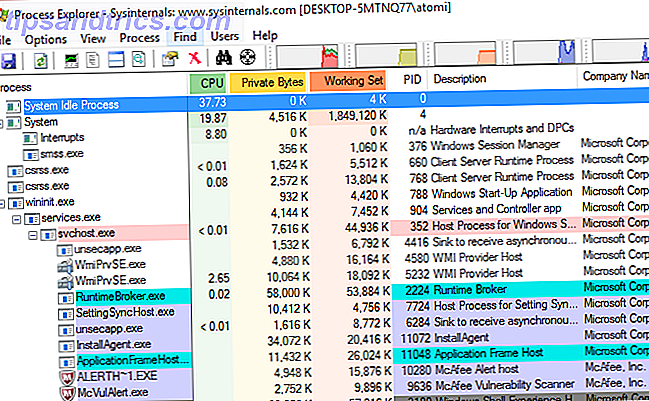
Når du er downloadet, udtrækker du indholdet af ZIP-filen og navigerer til ProcessExplorer-underkatalogen. Højreklik på den version, der opfylder din systemarkitektur (der er en 32-bit og 64-bit version), og klik på Kør som administrator . Klik på Kør i afsnittet Sikkerhedsadvarsel, og accepter derefter licensbetingelserne. Dernæst minimer procesudvidelsesprogramvinduet for at vende tilbage til det senere.
Identificer dit webcam i Windows
Næste trin er at identificere dit webcam i Windows 10. Dette gøres ved at åbne Enhedshåndtering, som du finder ved at højreklikke på Start- menuen. Udvid Imaging-enheder, og find derefter den indgang, der er mærket som kameraet.

Højreklik på dette, vælg Egenskaber, og vælg fanen Detaljer i boksen Egenskaber . Under Egenskab skal du vælge Fysisk enhedsobjektnavn og højreklikke på værdien ved at vælge Kopier .
Hvilken app bruger din webcam?
Du er nu klar til at spore apps ved hjælp af din cam. Udvid Process Explorer, og vælg Find (eller CTRL + F ) i menulinjen, og indsæt derefter indholdet af dit udklipsholder i feltet. Dette bør være den værdi, du kopierede fra navnet på fysisk enhedens objekt.

Klik på Søg, og vente på resultaterne. En liste over processer, der har adgang til dit webcam, vises. Rul gennem listen i hovedvinduet og se efter noget, der ikke er kendt. Når du har fundet noget, du ikke genkender, skal du højreklikke på det, vælge Egenskaber og derefter Dræbe proces . Bekræft med OK .
Du kan nemt skelne pålidelige apps med dem, du ikke gør. Navnet på softwaren er angivet under Process, og selvom dette måske ikke virker, kan du tjekke felterne Beskrivelse og Firmanavn for at få en ide om, hvad det er. I de fleste tilfælde bør dette være klart. I andre kan du foretrække at tage yderligere skridt, såsom en websøgning, for at finde ud af, hvad processen er.
Problemer? Søg efter malware - nu!
Hvis det viser sig, at der er et softwareprogram, der åbner dit webcam, der ikke genkendes, skal du træffe foranstaltninger. Dette vil indikere, at malware er til stede på dit system, og du vil naturligvis være ivrig efter.

Tag den simple mulighed: Scan din pc for malware straks. Hvis du mener, at du ikke har installeret anti-malware-software, er du formentlig forkert. Seneste versioner af Windows skib med Windows Defender indbygget Sådan manuelt deaktiveres Windows Defender i Windows 10 Home Sådan manuelt deaktiveres Windows Defender i Windows 10 Home Vil du deaktivere Windows Defender i Windows 10 Home uden at messe med registreringsdatabasen? Sådan gør du det! Læs mere . Du finder det typisk i menuen Start (under Alle apps> Windows System ), men det kan også søges efter.
Når du har kørt, skal du klikke på Fuld og derefter Scan nu . Selv om det engang havde et dårligt ry, er Windows Defender langt mere kompetent Sådan bruges Windows Defender Malware Protection på Windows 10 Sådan bruges Windows Defender Malware Protection på Windows 10 Ligesom alle Windows-operativsystemer er Windows 10 åben for misbrug og sårbare over for online trusler. Sikkerhedssoftware er obligatorisk. Windows Defender er et godt sted at starte, og vi vejleder dig gennem opsætningen. Læs mere anti-malware scanner disse dage. Hvis du foretrækker at vælge et andet anti-malware-værktøj, skal du dog sørge for at vælge en, du stoler på.
Stol ikke på App'en? Afinstaller!
På den anden side, hvis applikationen med adgang til dit kamera er en du ikke har tillid til, eller tror ikke, skal du have adgang, skal du afinstallere den. Dette skal være let at gennemføre på Windows via værktøjet Skift eller fjern program i Kontrolpanel . En af disse Windows-afinstallere 3 Bedste tredjeparts-afinstallere og hvorfor du har brug for dem 3 bedste tredjeparts-afinstallere og hvorfor du har brug for dem For at afinstallere et Windows-program, kan du ikke bare slå 'Slet' - du skal køre softwaren uninstaller. Desværre fjerner programmet 'Afinstaller et program' i Windows Kontrolpanel ikke helt det helt ... Læs mere skal kunne hjælpe, hvis du løber ind i problemer.
Samlet set er det usandsynligt, at nogen ser på dig, om sikkerhedstjenester eller voyeuristiske hackere. Hvis de er, er trinene klare:
- Dæk (eller afbryd) dit webcam, uanset hvilken platform du bruger.
- Installer Process Explorer for at finde ud af, hvilken software der har adgang til webkameraet.
- Hvis softwaren er ukendt, skal du udføre en hel system anti-malware scan.
Sørg for, at du altid har en klæbrig prik til dit mobile webcam med dig! Er du bekymret for privatlivets fred, når der er et webcam, der griller på dig? Fortæl os om det i kommentarerne.